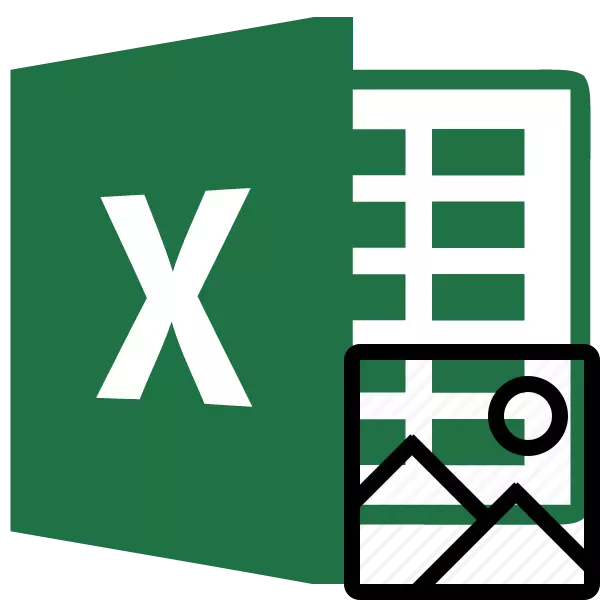
Lorsque vous travaillez avec des fichiers Excel, il n'y a pas que des cas lorsque vous devez insérer une image dans un document, mais également les situations inverse lorsque la figure est au contraire, vous devez être appris du livre. Pour atteindre cet objectif, il y a deux manières. Chacun d'entre eux est le plus pertinent avec certaines circonstances. Considérons en détail chacun d'eux afin que vous puissiez déterminer quelles options sont préférables à appliquer dans un cas particulier.
Voir également: Comment extraire l'image du fichier Microsoft Word
Supprimer des images
Le principal critère de choix d'une manière particulière est le fait que si vous souhaitez tirer une seule image ou faire une extraction de masse. Dans le premier cas, il est possible d'être satisfait de la copie banale et, dans la seconde, il devra appliquer la procédure de conversion afin de ne pas perdre du temps à l'extraction de chaque motif séparément.Méthode 1: Copie
Mais, tout d'abord, examinons toujours comment extraire l'image du fichier à l'aide de la méthode de copie.
- Afin de copier l'image, il faut d'abord mettre en évidence. Pour ce faire, cliquez dessus une fois le bouton gauche de la souris. Ensuite, nous cliquons avec le bouton droit de la souris sur la sélection, appelant ainsi le menu contextuel. Dans la liste qui apparaît, sélectionnez l'élément "Copier".
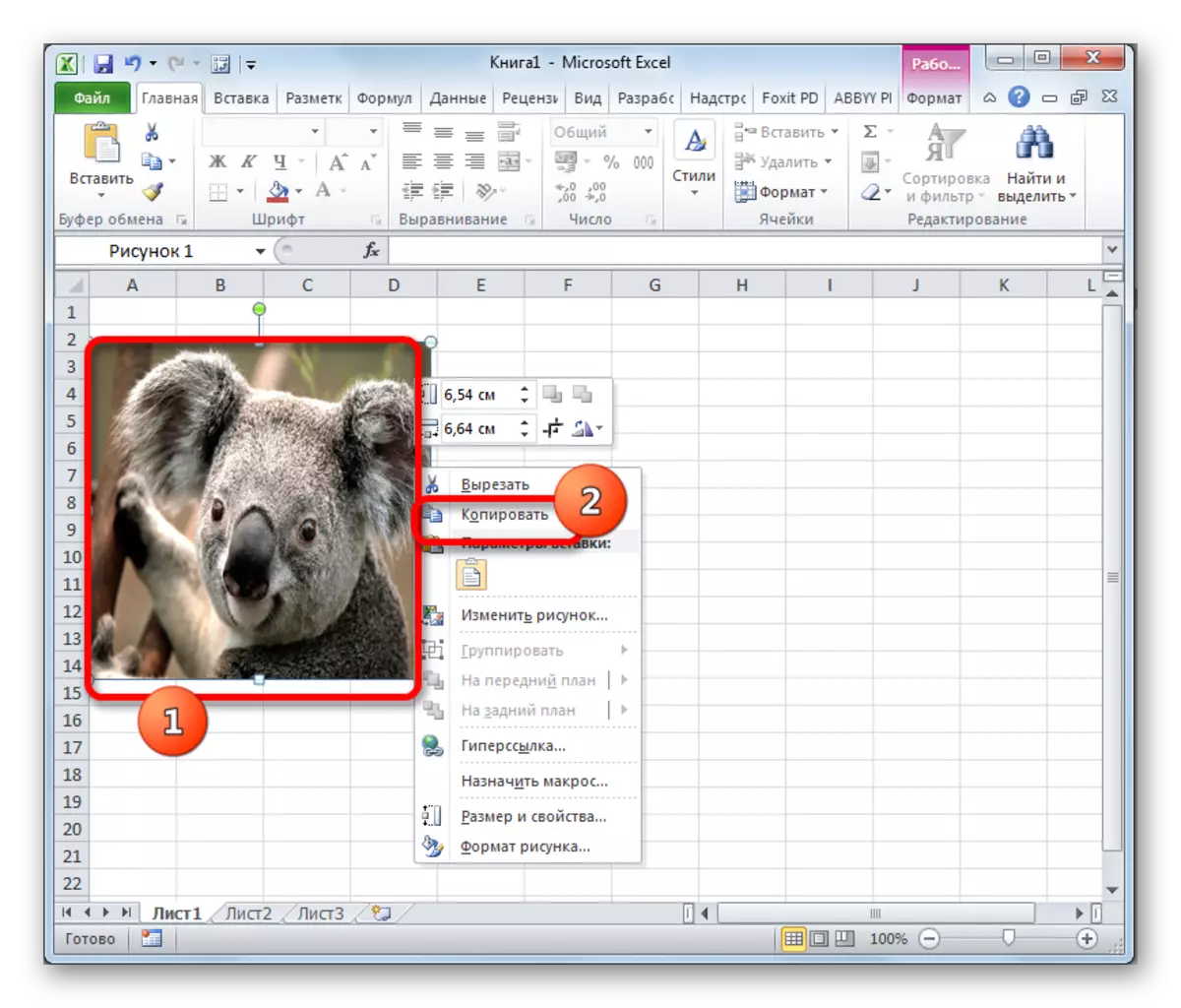
Vous pouvez également suivre la sélection de l'image pour aller à l'onglet "Accueil". Là sur le ruban dans la boîte à outils "Buffer Exchange", cliquez sur l'icône "Copier".
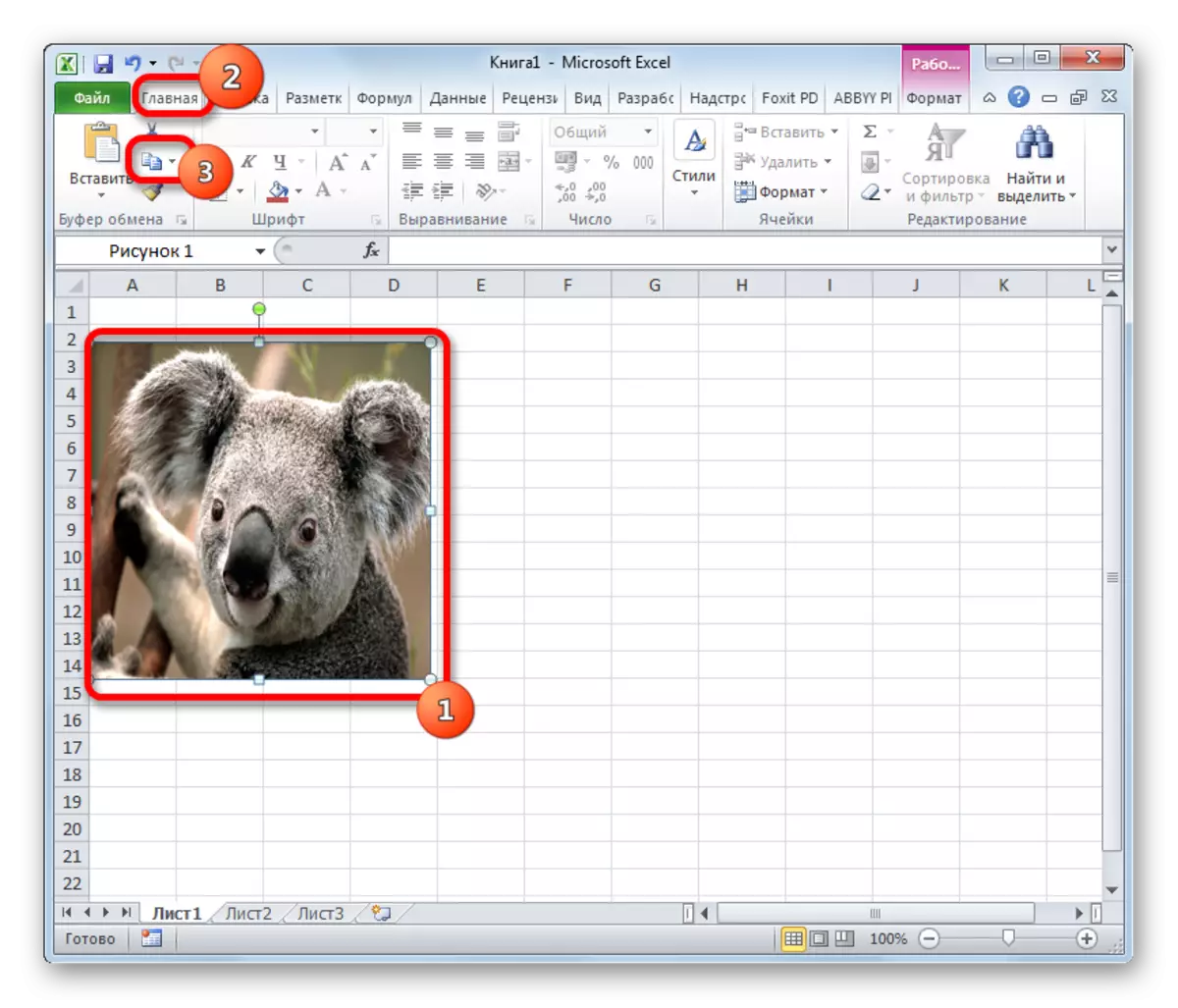
Il existe une troisième option dans laquelle, après la sélection, vous devez cliquer sur la combinaison de touches CTRL + C.
- Après cela, lancez n'importe quel éditeur d'images. Vous pouvez par exemple utiliser le programme de peinture standard, qui est intégré à Windows. Nous effectuons un insert dans ce programme par l'une de ces méthodes qui y sont disponibles. Dans la plupart des options, vous pouvez utiliser une manière universelle et composer la combinaison de touches Ctrl + V. Dans la peinture, vous pouvez en outre cliquer sur le bouton "Insérer", situé sur la bande dans l'outil "tampon".
- Après cela, la photo sera insérée dans l'éditeur d'images et peut être enregistrée en tant que fichier de la manière dont disponible dans le programme sélectionné.
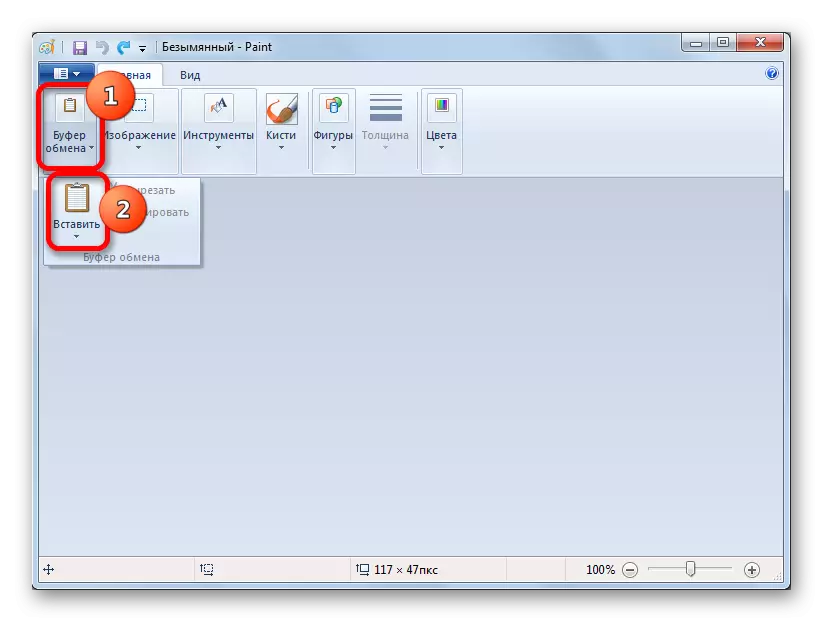
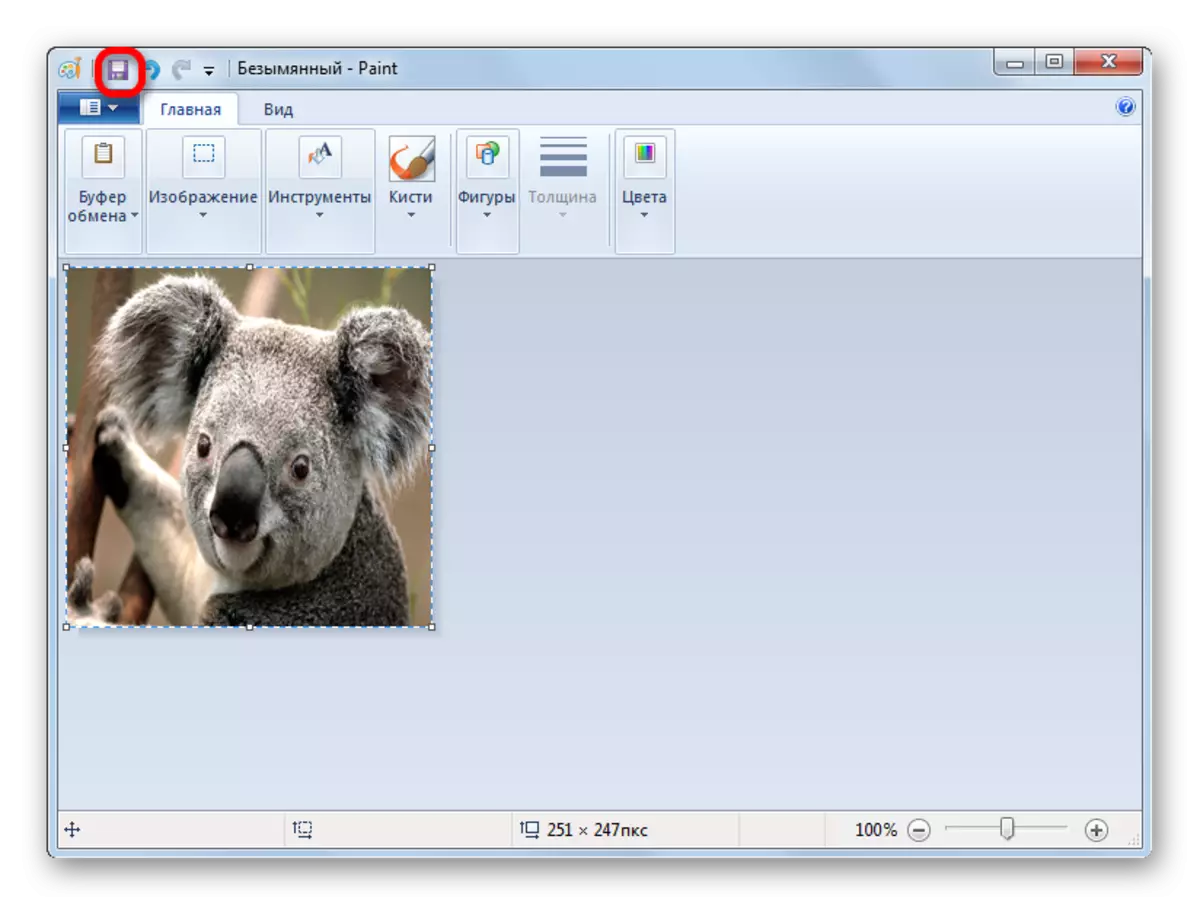
L'avantage de cette méthode est que vous pouvez choisir vous-même choisir le format de fichier pour enregistrer la photo à partir des variantes prises en charge de l'éditeur d'images sélectionné.
Méthode 2: Extraction de masse d'images
Mais, bien sûr, si les images sont plus d'une douzaine, voire plusieurs centaines, et ils ont tous besoin d'être supprimés, la méthode ci-dessus semble peu pratique. A cet effet, il est possible d'appliquer la conversion du document Excel au format HTML. Dans ce cas, toutes les images seront automatiquement enregistrées dans un dossier séparé sur le disque dur de l'ordinateur.
- Ouvrez un document Excel contenant des images. Allez dans l'onglet "Fichier".
- Dans la fenêtre qui apparaît, cliquez sur l'option « Enregistrer sous », qui est dans la partie gauche de celui-ci.
- Après cette action, est lancé une fenêtre d'enregistrement de documents. Nous devons aller à la directoric sur le disque dur dans lequel nous vous souhaitons de placer un dossier avec des images. Le champ « Nom du fichier » peut être laissé tel quel, car il n'a pas d'importance pour nos besoins. Mais dans le champ "Type de fichier", sélectionnez "Page Web (* .htm; * .html)" champ. Une fois les paramètres ci-dessus sont fabriqués, cliquez sur le bouton « Enregistrer ».
- Il est possible que la boîte de dialogue apparaît dans lequel il sera indiqué que le fichier peut être en mesure d'être incompatible avec le format « Page Web », et lors de la conversion, ils seront perdus. Nous devrions d'accord en cliquant sur le bouton « OK », puisque le seul but est de photos d'extrait.
- Après cela, ouvrez l'Explorateur Windows ou tout autre gestionnaire de fichiers et accédez au répertoire dans lequel le document a sauvé. Ce répertoire doit former un dossier qui contient le nom du document. Il est dans ce dossier qui contient des images. Allez-y.
- Comme vous pouvez voir des photos qui étaient dans le document Excel sont présentés dans ce dossier sous forme de fichiers individuels. Maintenant, vous pouvez effectuer les mêmes manipulations que des images conventionnelles.
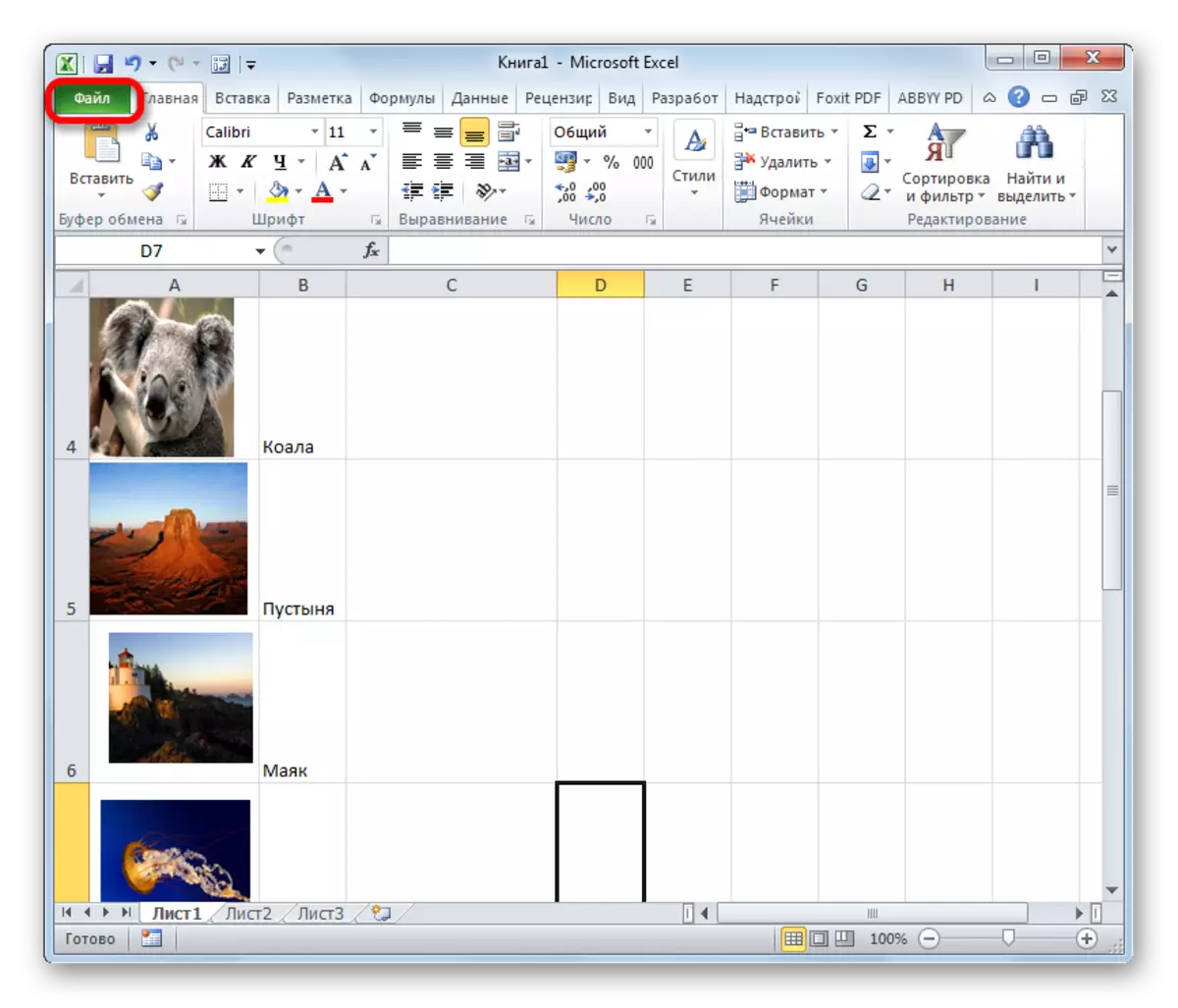
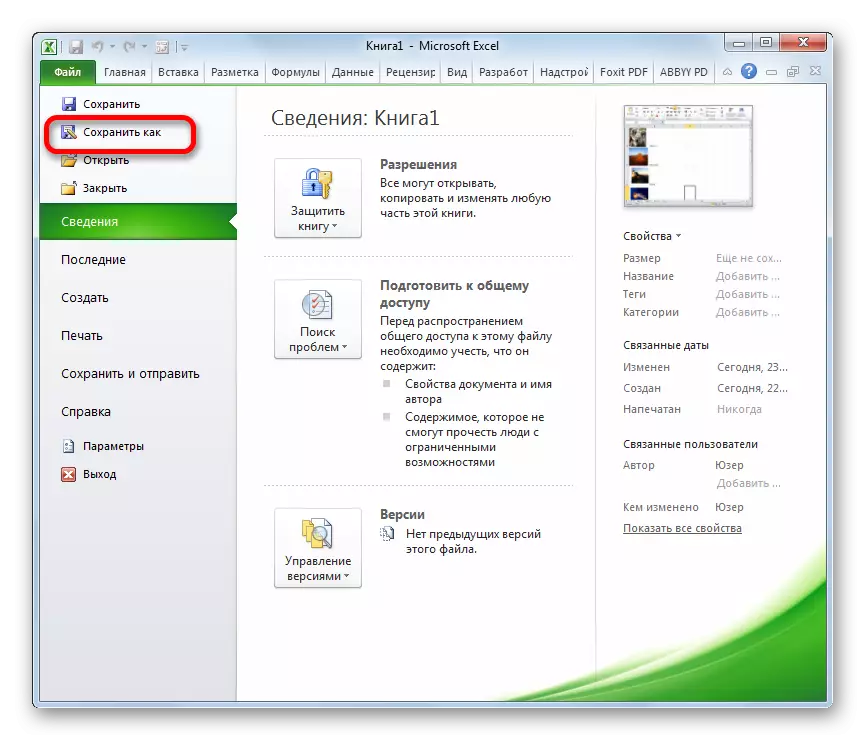
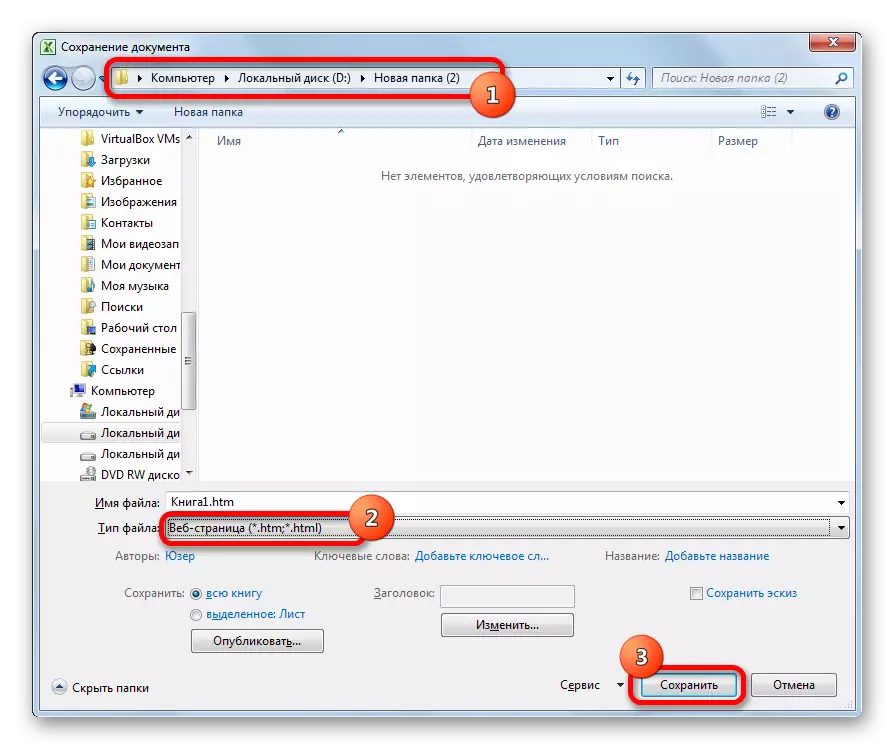
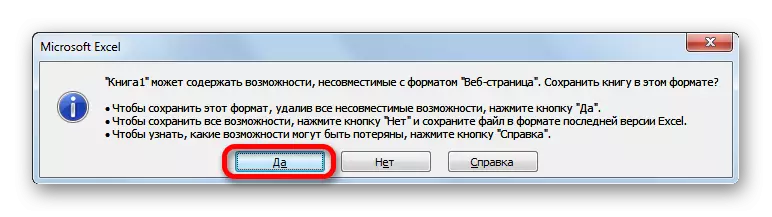
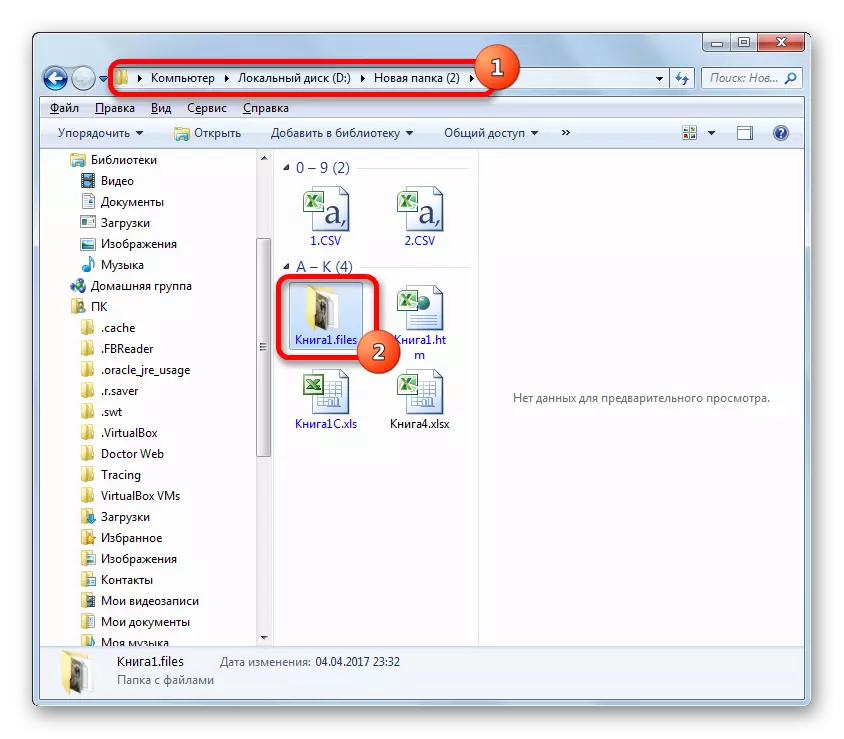
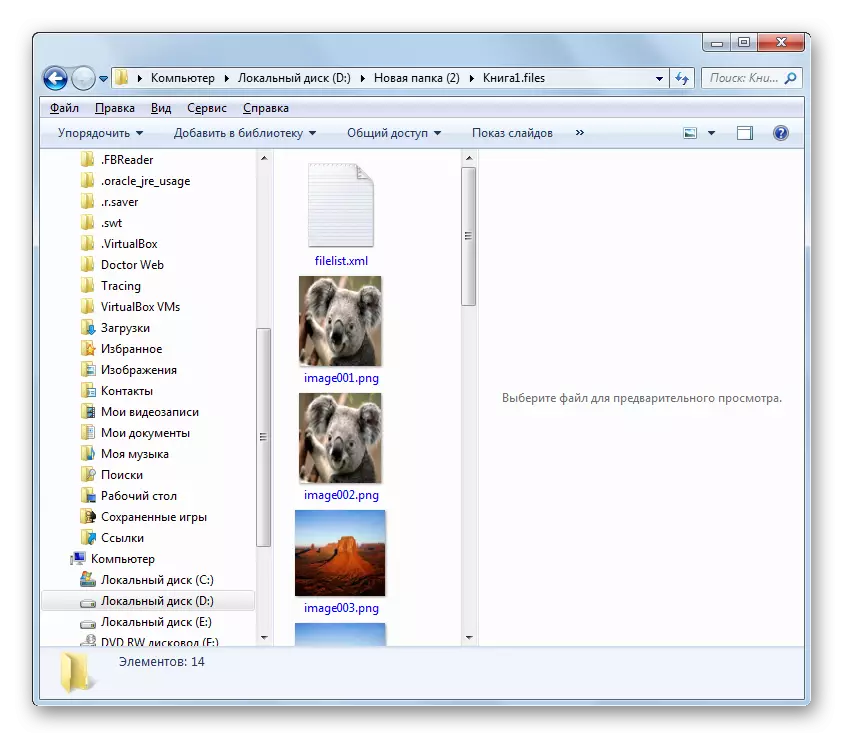
Retirez les images à partir du fichier Excel est pas si difficile, que cela puisse paraître à première vue. Cela peut se faire soit en copiant simplement une image ou en enregistrant un document, comme des pages Web, des outils intégrés Excel.
